Mit der EZMix Vocal Toolbox Erweiterung erhält man 50 Presets für Vocal Mixing. Sowohl für Solo Stimmen, als auch Backing Vocals und Chöre ist von trashig bis High End alles dabei.
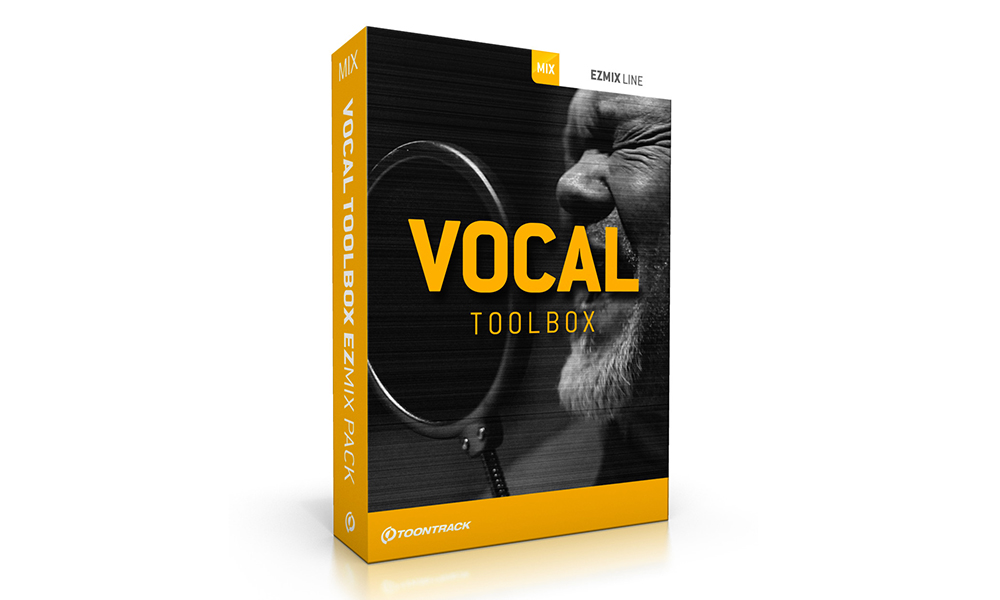
Details
Allgemeines
Die Idee des EZMix Tools ist im Namen schon vorhanden – EZ steht für easy, einfach. Ähnlich wie beim EZDrummer und bei den EZKeys geht es darum, mit einfachen Mitteln schnell zu klanglichen Ergebnissen zu kommen, damit man sich nicht in ewigen Sound Schraubereien verliert, sondern mehr Zeit und Raum zum Musikmachen hat. Die EZMix Vocal Toolbox bietet dafür insgesamt 50 Presets für männlichen und weiblichen Gesang, die zum jeweiligen Song, Sound und Genre passen sollen.
Optik
Öffnet man das EZMix PlugIn in der DAW, findet man ein dreigeteiltes Fenster vor:
Großen Raum nimmt die Liste an Mix Presets ein. Die Liste ist unterteilt in Namen, Preset Pack, Instrument, Type, Genre und FX. In der Spalte der FX steht dabei nur die Anzahl an Effekten, die in diesem Preset verwendet wurden.
Unter der Liste ist ein kleines Bedienfeld mit jeweils einem Regler für In- und Output und zwei großen Reglern, an denen man dem Preset entsprechend Einfluss auf einen oder zwei Effekte nehmen kann.
Auf der rechten Seite des Fensters sehen wir eine Studiowand mit Regalen, auf denen allerlei 19 Zoll Geräte liegen, sowie einen Gitarren Amp, ein Leslie Kabinett, eine Bandmaschine und einige Effektpedale.
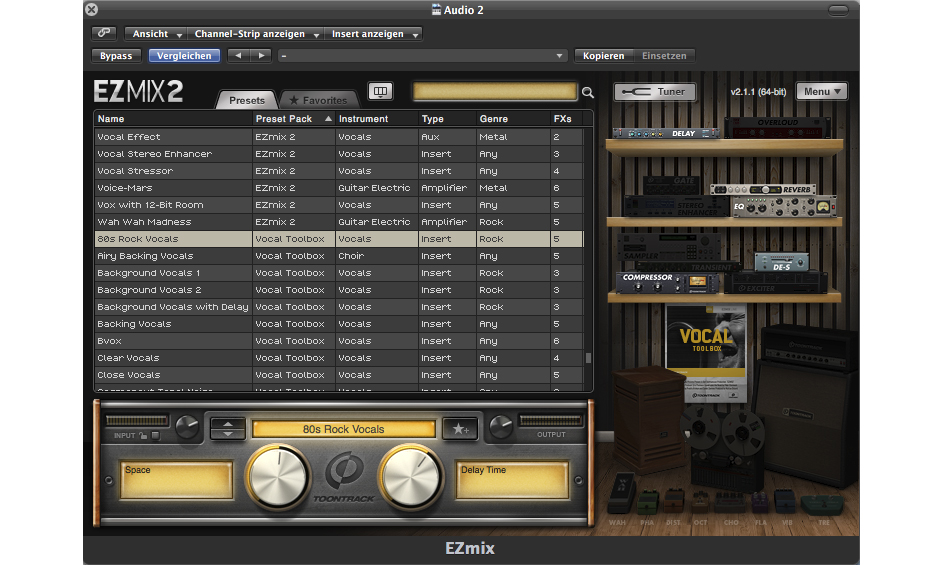
Inhalt und Variationen
Fünfzig Mix Presets für Vocals sind der Inhalt dieser EZMix Erweiterung.
Da ist vom einfachen Vocal Enhancement für männliche und weibliche Stimmen, über Backing Vocals und Chorstimmen Presets, diversen Mixen für Lead Vocals bis hin zu distorted und trashigen Vocal Sounds alles dabei.
Handling im Mixer
Die Idee des EZMix ist ja die, dass man sich das Leben mit den angebotenen Presets leichter machen soll, weil die „schwierigen“ Dinge, wie die Anordnung der Effektkette etc. im Hintergrund passieren.
Das Handling ist auch tatsächlich sehr einfach: Man wählt aus einem Preset aus – und das war es eigentlich auch schon. Denn es gibt nicht viele Möglichkeiten Einfluss auf die Effekte zu nehmen.
In der Liste steht in der letzte Spalte auf der rechten Seite die Anzahl der Effekte, die für dieses Preset verwendet werden. Hat man sich für ein Preset entschieden, werden die Effekte, die dafür benutzt wurden, optisch aufgehellt. So sieht man, welche Geräte zum Einsatz kommen. Mit den beiden großen Drehreglern kann man nun ein bisschen Einfluss darauf nehmen. Tatsächlich aber so begrenzt, dass man nur zwei vorgegebene Elemente verändern kann. Das bedeutet, auch wenn ich fünf, sechs oder gar sieben Effekte hintereinander liegen habe, kann ich beispielsweise nur Delay Time oder die Größe des Hallraumes verändern. Nicht die Compressor Einstellung, nicht den EQ, den De-Esser, oder was sonst noch vorgegeben ist.
Effekte
Die Effektkette, durch die die Vocals geschickt werden, ist meist umfangreich. Nur bei 5 von 50 Presets sind es lediglich zwei Inserts, die zugemischt werden. Das sind dann ein Compressor und ein EQ. Ansonsten gibt es bis zu sieben Effekten hintereinander.
Beim Preset “Feel Vocal” haben wir diesen Fall. Dort sind ein Chorus, Compressor, De-Esser, EQ, Stereo Enhancer, Reverb und Delay hintereinander. Leider kann man nicht sehen, in welcher Reihenfolge sie angelegt sind und wieviel sie beeinflussen.Das einzige, was man bei diesem Preset ändern kann sind Space und Reverb. Bei Space ist dann wiederum nicht ganz klar, was man dort ändert. Den Chorus? Den Stereo Enhancer? Beides?So gibt es zwar viel Effekt, aber wenig Möglichkeit der Einflussnahme.
























